- โปรแกรมฟรี EaseUS
- Data Recovery Wizard Free
- Todo Backup Free
- Partition Master Free
หน้าสารบัญ
อัปเดตเมื่อ Jul 09, 2025
คุณเคยถูกโจมตีด้วยอาร์เรย์ของข้อมูล "MBR to GPT" ในหน้าค้นหาหรือไม่? ในบทความนี้ เราจะพูดถึงวิธีแก้ปัญหาในการแปลง MBR เป็น GPT ใน 3 วิธี ร่วมกับเครื่องมือพาร์ติชั่นของบริษัทอื่น การจัดการดิสก์ และ diskpart
หากคุณเลือกเครื่องมือในตัวของ Windows เครื่องมือทั้งสองจะต้องลบดิสก์โวลุ่มที่มีอยู่ เพื่อหลีกเลี่ยงการสูญเสียข้อมูล ไว้วางใจเรา คุณสามารถเลือกอันที่ดีกว่าได้ EaseUS Partition Master เพื่อเปลี่ยนรูปแบบพาร์ติชั่นใน 3 ขั้นตอนง่ายๆ
เนื้อหาของหน้านี้:
คุณต้องแปลง MBR เป็น GPT เมื่อไหร่
ทั้ง MBR และ GPT เป็นรูปแบบพาร์ติชั่นของ Windows กล่าวโดยย่อคือ พาร์ติชันสไตล์ใช้เพื่อบอก Windows ถึงวิธีการเข้าถึงข้อมูลบนดิสก์ โดยทั่วไป คุณสามารถใช้ดิสก์ได้อย่างราบรื่นไม่ว่าพาร์ติชั่นจะเป็นอย่างไร แต่มีบางสถานการณ์ที่คุณต้องแปลง MBR เป็น GPT หรือแปลงในทางกลับกัน:
- คุณต้องการพาร์ติชั่นเพิ่มเติมบนฮาร์ดไดรฟ์
ดิสก์ MBR รองรับรายการตารางพาร์ติชั่นเพียงสี่รายการ กล่าวคือ อนุญาตให้ผู้ใช้สร้างพาร์ติชั่นหลักได้ไม่เกินสี่พาร์ติชั่นเท่านั้น หากต้องการพาร์ติชั่นเพิ่มเติม จำเป็นต้องมีโครงสร้างรองที่เรียกว่า พาร์ติชั่นเสริม
- ฮาร์ดไดรฟ์ของคุณมีขนาดใหญ่กว่า 2TB
GPT (GUID Partition Table) มีประสิทธิภาพมากกว่าและอนุญาตให้มีไดรฟ์ข้อมูลที่ใหญ่กว่า 2TB ดังนั้น หากฮาร์ดไดรฟ์ของคุณมีมากกว่า 2TB คุณอาจต้องการสไตล์พาร์ติชัน GPT เพื่อใช้พื้นที่ดิสก์อย่างเต็มที่ (หากดิสก์ที่เกิน 2TB ใช้วิธีการแบ่งพาร์ติชั่น MBR แบบเดิม คุณจะใช้ที่เก็บข้อมูลได้สูงสุด 2TB เท่านั้น)
- คุณต้องการดำเนินการโคลนระบบ
ดังที่คุณทราบ ดิสก์ MBR และ GPT ใช้โหมดการบูตที่แตกต่างกัน (ดิสก์ MBR รองรับ BIOS และดิสก์ GPT รองรับโหมด UEFI) เมื่อคุณต้องการโคลน Windows หรือโยกย้าย OS คุณต้องตรวจสอบให้แน่ใจว่าทั้งดิสก์ต้นทางและดิสก์เป้าหมายมีสไตล์พาร์ติชั่นเหมือนกัน เพื่อให้แน่ใจว่าคุณสามารถบูตคอมพิวเตอร์จากดิสก์เป้าหมายได้อย่างราบรื่น
3 วิธีในการแปลง MBR เป็น GPT โดยไม่ทำให้ข้อมูลสูญหายใน Windows 11/10
ดังที่กล่าวไว้ มีสามวิธีที่คุณสามารถใช้เพื่อแปลงดิสก์ MBR เป็นดิสก์ GPT รวมถึงการใช้การจัดการดิสก์ คำสั่ง DiskPart หรือซอฟต์แวร์ของบริษัทอื่น
วิธีที่ 1. เปลี่ยน MBR เป็น GPT ด้วยเครื่องมือพาร์ติชันที่เชื่อถือได้ (แนะนำ)
หากใช้ยูทิลิตี้ในตัวของ Windows ไม่ว่าจะเป็น Disk Management หรือ diskPart ในการแปลงดิสก์ MBR ของคุณเป็นดิสก์ GPT คุณจะต้องลบโวลุ่มที่มีอยู่ทั้งหมดบนฮาร์ดไดรฟ์ของคุณ ดังนั้น หากต้องการแปลงดิสก์ MBR เป็น GPT โดยไม่ทำให้ข้อมูลสูญหาย คุณต้องสำรองข้อมูลดิสก์ทั้งหมดล่วงหน้า ซึ่งอาจใช้เวลานาน เนื่องจากดิสก์มีการจัดเก็บไฟล์ขนาดเป็นกิกะไบต์
แนะนำให้ลองใช้เครื่องมือที่น่าเชื่อถือได้ - เครื่องมือพาร์ติชั่นEaseUS Partition Master ซอฟต์แวร์นี้จะช่วยคุณแปลงดิสก์ MBR เป็นดิสก์ GPT ได้โดยตรง โดยไม่สูญเสียข้อมูล ด้วย EaseUS Partition Master คุณไม่จำเป็นต้องลบโวลุ่มดิสก์เหมือนกับการใช้ Disk Management หรือ DiskPart สิ่งที่ต้องทำคือเลือกดิสก์และเลือก "แปลงเป็น GPT"
- สิ่งสำคัญ
- หากดิสก์ของคุณเป็นไดรฟ์ข้อมูล คุณสามารถแปลงจาก MBR เป็น GPT ได้โดยตรง อย่างไรก็ตาม หากเป็นดิสก์ระบบ ตรวจสอบให้แน่ใจว่าระบบปฏิบัติการและเมนบอร์ดของคุณรองรับการบู๊ตจากโหมด UEFI ก่อนแปลงดิสก์เป็น GPT เนื่องจากดิสก์ GPT ของระบบสามารถบู๊ตได้จากโหมด UEFI เท่านั้น
การแปลง MBR เป็น GPT:
下载按钮1
คุณอาจสนใจสิ่งนี้:
MBR เป็น GPT: วิธีแปลง MBR เป็น GPT ใน Windows 11/10/8/7
คุณกำลังมองหาวิธีที่เชื่อถือได้ในการแปลง MBR เป็น GPT ใน Windows 11/10/8/7 หรือไม่? ที่นี่ คุณจะได้สามวิธี ที่ใช้งานได้จริงในการเปลี่ยน MBR เป็น GPT ด้วยการลบ 'Windows ไม่สามารถติดตั้งลงในดิสก์นี้ได้ ดิสก์ที่เลือกมีข้อผิดพลาดของตารางพาร์ทิชัน MBR ด้วยตัวคุณเอง
วิธีที่ 2. แปลง MBR เป็น GPT Disk ด้วย Disk Management
คุณต้องลบโวลุ่มทั้งหมดในฮาร์ดไดรฟ์ก่อนทำการแปลง มิฉะนั้น คุณจะเห็น "แปลงเป็นดิสก์ GPT" เป็นสีเทาในการจัดการดิสก์ ดังนั้น หากมีไฟล์อยู่บนดิสก์ที่คุณต้องการแปลง ให้สำรองไฟล์ทั้งหมดไว้ที่จุดเริ่มต้น โดยทั่วไป สามารถสำรองข้อมูลดิสก์ได้โดยการคัดลอกไฟล์และโฟลเดอร์ด้วยตนเอง ซึ่งจะใช้เวลานานอย่างไม่ต้องสงสัย หากต้องการสำรองข้อมูลอย่างมีประสิทธิภาพ คุณสามารถใช้ ซอฟต์แวร์สำรองข้อมูลฟรี EaseUS Todo Backup ซึ่งเร็วกว่าการคัดลอกและวางไฟล์
หลังจากที่คุณรักษาข้อมูลให้ปลอดภัยแล้ว สามารถทำตามขั้นตอนด้านล่างเพื่อแปลงดิสก์ MBR เป็นดิสก์ GPT ใน Disk Mangement.
ขั้นตอนที่ 1 . คลิกขวาที่ "พีซีเครื่องนี้" เลือก "จัดการ" จากนั้นไปที่ "การจัดการดิสก์"
ขั้นตอนที่ 2. คลิกขวาที่ดิสก์โวลุ่มบนดิสก์เป้าหมายและเลือก "ลบโวลุ่ม..." (หากคุณเผลอลบโวลุ่มในการจัดการดิสก์โดยไม่ได้ตั้งใจ คุณสามารถกู้คืนพาร์ติชั่นและไฟล์ในพาร์ติชั่นที่อ้างอิงถึงบทความที่เชื่อมโยงได้
ขั้นตอนที่ 3. เมื่อดิสก์ของคุณว่างเปล่า (แสดงเป็นพื้นที่ที่ไม่ได้จัดสรร) ให้คลิกขวาที่ดิสก์ของคุณแล้วเลือก "แปลงเป็น GPT Disk"
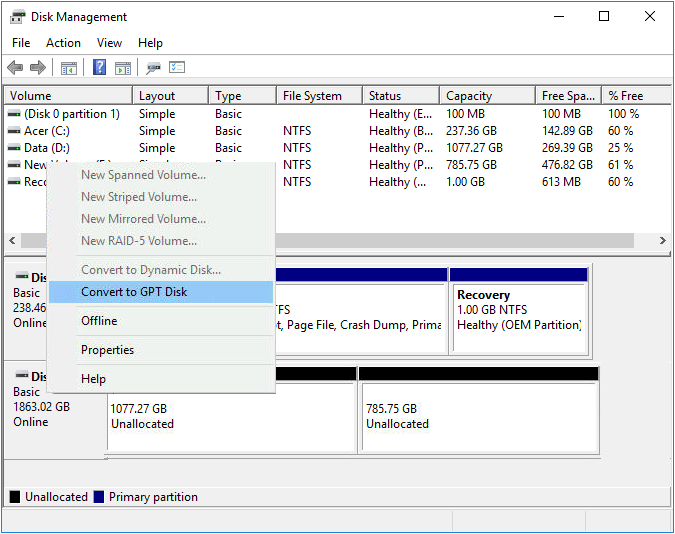
ตอนนี้คุณแปลงดิสก์ MBR เป็นดิสก์ GPT สำเร็จแล้ว การใช้ฮาร์ดไดรฟ์สำหรับจัดเก็บข้อมูล คุณต้องสร้างโวลุ่มใหม่บนดิสก์ (หากใช้ EaseUS partition tool คุณไม่จำเป็นต้องดำเนินการเหล่านี้ แต่สามารถใช้งานได้โดยตรงหลังจากการแปลง)
ขั้นที่ 1. คลิกขวาที่พื้นที่ที่ไม่ได้ถูกจัดสรร และเลือก "สร้าง Simple Volume ใหม่..."
ขั้นที่ 2. จากนั้น คุณจะเห็นกล่องโต้ตอบ "New Simple Volume Wizard" คลิก "ถัดไป" เพื่อดำเนินการต่อ
ขั้นที่ 3. ทำตามตัวช่วยสร้างเพื่อระบุขนาดไดรฟ์ข้อมูล กำหนดอักษรชื่อไดรฟ์หรือเส้นทาง และจัดรูปแบบพาร์ติชัน หลังจากนั้นจะมีการสร้างโวลุ่มแบบง่ายใหม่ คุณสามารถทำขั้นตอนนี้ซ้ำเพื่อสร้างพาร์ติชั่นเพิ่มเติมบนดิสก์ได้
ขั้นที่ 4. คุณสามารถคัดลอกไฟล์ที่ได้สำรองไว้บนดิสก์ของคุณ ตามความต้องการ

วิธีที่ 3. แปลงดิสก์ MBR เป็นดิสก์ GPT โดยใช้ DiskPart
DiskPart เป็นยูทิลิตี้บรรทัดคำสั่งใน Windows ที่สามารถใช้เพื่อจัดการดิสก์หรือพาร์ติชั่นดิสก์ และยังสามารถใช้เครื่องมือนี้เพื่อแปลงดิสก์ MBR เป็น GPT ได้ อย่างไรก็ตาม เช่นเดียวกับการใช้ Disk Management คุณจะต้องลบโวลุ่มบนดิสก์ก่อนทำการแปลง ซึ่งหากต้องการวิธีนี้ หมายความว่าคุณจำเป็นต้องสำรองข้อมูลก่อนด้วย
ขั้นตอนที่ 1. คลิกปุ่ม "เริ่ม" แล้วพิมพ์ cmd.
ขั้นตอนที่ 2. คลิกขวาที่ "Command Prompt" แล้วเลือก "เรียกใช้ในฐานะผู้ดูแลระบบ"
ขั้นตอนที่ 3. เมื่อคุณเห็นกล่องโต้ตอบขออนุญาต ให้คลิก "ใช่"
ขั้นตอนที่ 4ป้อนคำสั่งต่อไปนี้ทีละรายการเพื่อลบโวลุ่มบนดิสก์:
- diskpart
- list disk
- เลือก disk 1
- ล้าง
หากคุณล้างพาร์ติชั่นโดยไม่ได้ตั้งใจ สามารถยกเลิกทำ DiskPart clean เพื่อดึงไฟล์กลับมา
ขั้นตอนที่ 5หลังจากลบพาร์ติชั่นบนดิสก์ของคุณแล้ว ตอนนี้คุณสามารถแปลง MBR เป็น GPT:
- list disk
- เลือก disk 1
- แปลง gpt
- ออก
สรุป
อันที่จริง ความแตกต่างที่ใหญ่ที่สุดระหว่างการใช้ยูทิลิตี้ในตัวของ Windows และซอฟต์แวร์ของบริษัทอื่นคือการลบโวลุ่มดิสก์หรือไม่ ดังที่คุณเห็นจากรายละเอียดด้านบน การใช้ EaseUS partition software ซึ่งทำหน้าที่เป็นตัวแปลง MBR เป็น GPT เป็นวิธีที่ง่ายที่สุดในการเปลี่ยนดิสก์ MBR เป็นดิสก์ GPT นอกจากนี้ เครื่องมือนี้ยังสามารถช่วยคุณโคลนดิสก์ รวมพาร์ติชั่น ย่อพาร์ติชั่น ย้าย OS... หากคุณต้องการแปลงดิสก์ระบบจาก MBR เป็น GPT ขอแนะนำให้ใช้เครื่องมือที่สะดวกอันนี้
เราสามารถช่วยคุณได้อย่างไร?
บทความที่เกี่ยวข้อง
-
![author icon]() Daisy/2025/07/09
Daisy/2025/07/09 -
วิธีตรวจสอบความเร็ว RAM บน Windows 10/11 💡
![author icon]() Suchat/2025/07/09
Suchat/2025/07/09 -
วิธีการเริ่มต้น SSD ใน Windows 10/8/7
![author icon]() Suchat/2025/07/09
Suchat/2025/07/09 -
วิธีโคลน Windows ไปยังฮาร์ดไดรฟ์ภายนอก [วิธีแก้ไขที่ได้ผล 100%]
![author icon]() Suchat/2025/07/09
Suchat/2025/07/09
EaseUS Partition Master

จัดการพาร์ติชั่นและเพิ่มประสิทธิภาพดิสก์อย่างมีประสิทธิภาพ
